Videote redigeerimine
Trimmige filmitud materjali video redigeeritud koopiate loomiseks või salvestage valitud kaadrid liikumatute JPEG-piltidena.
Videote trimmimine
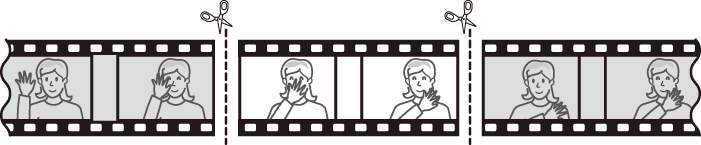
Videote trimmitud koopiate loomiseks toimige järgmiselt:
-
Kuvage video täiskaadris (0 Piltide vaatamine).
-
Peatage video uuel avakaadril.
Taasesitage video, nagu on kirjeldatud lõigus „Videote vaatamine” (0 Videote vaatamine), vajutades J taasesituse alustamiseks ja jätkamiseks ning 3 peatamiseks ja vajutades 4 või 2 või pöörates põhi- või alamkäsuvaliku nuppe soovitud kaadri leidmiseks. Video edenemisriba võimaldab hinnata ligikaudset jooksvat asukohta videos. Peatage taasesitus uue avakaadrini jõudmisel.
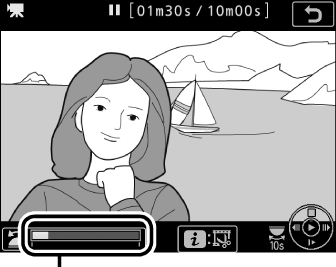
Video edenemisriba
-
Valige Choose start/end point (Algus-/lõpp-punkti valik).
Vajutage i nuppu, tõstke esile Choose start/end point (Algus-/lõpp-punkti valik) ja vajutage J.
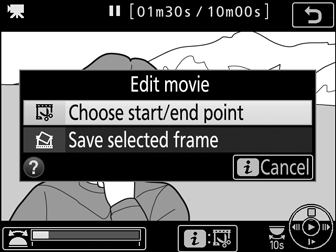
-
Valige Start point (Alguspunkt).
Koopia loomiseks algusega jooksvast kaadrist valige Start point (Alguspunkt) ja vajutage J. Jooksvale kaadrile eelnevad kaadrid eemaldatakse koopia salvestamisel sammus 9.
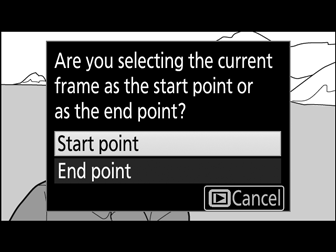
Alguspunkt 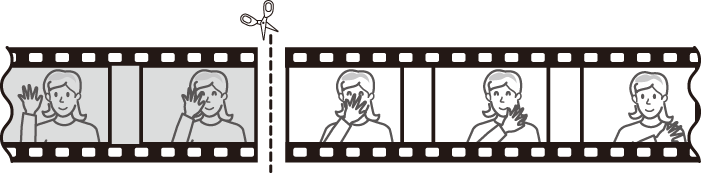
-
Kinnitage uus alguspunkt.
Kui soovitud kaader ei ole jooksvalt kuvatud, vajutage 4 või 2 edasi või tagasi kerimiseks (10 s vahele jätmiseks edasi- või tagasisuunas pöörake põhikäsuvaliku nuppu ühe samu võrra; siirdumiseks viitele või video esimesele või viimasele kaadrile, pöörake alamkäsuvaliku nuppu).
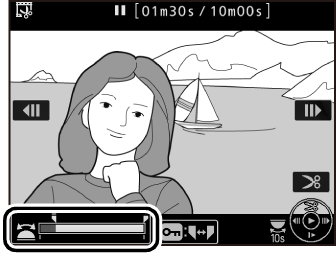
-
Valige lõpp-punkt.
Vajutage L (U) alguspunkti (w) valikult lõpp-punkti (x) valikule üleminekuks ning valige seejärel lõppkaader, nagu on kirjeldatud sammus 5. Valitud kaadrile järgnevad kaadrid eemaldatakse koopia salvestamisel sammus 9.
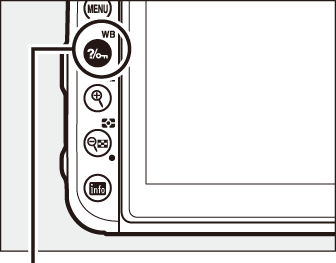
L (U) nupp
Lõpp-punkt 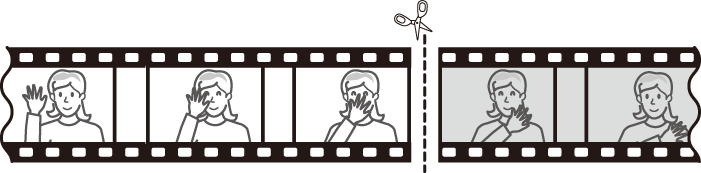
-
Looge koopia.
Kui soovitud lõppkaader on kuvatud, vajutage 1.
-
Vaadake video eelvaadet.
Koopia eelvaateks tõstke esile Preview (Eelvaade) ja vajutage J (eelvaate katkestamiseks ja suvandite salvestamise menüüsse naasmiseks vajutage 1). Jooksvast koopiast loobumiseks ning uue algus- või lõpp-punkti valimiseks, nii nagu eespool kirjeldatud, tõstke esile Cancel (Tühista) ja vajutage J; koopia salvestamiseks jätkake sammuga 9.
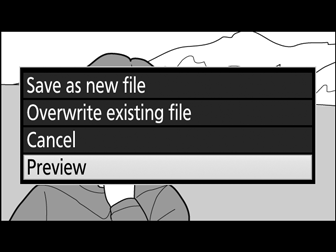
-
Salvestage koopia.
Tõstke esile Save as new file (Salvestada uue failina) ja vajutage J koopia uude faili salvestamiseks. Esialgse video asendamiseks redigeeritud koopiaga tõstke esile Overwrite existing file (Kirjutada üle olemasolev fail) ja vajutage J.
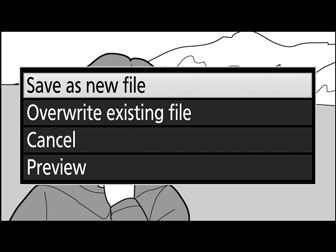
Videote trimmimine
Videod peavad olema vähemalt kahe sekundi pikkused. Kui mälukaardil ei ole piisavalt vaba ruumi, koopiat ei salvestata.
Koopiatele jäetakse originaaliga sama loomise aeg ja kuupäev.
Filmitud materjali ava- või lõppkaadrite eemaldamine
Video filmitud materjalist ainut avakaadrite eemaldamiseks jätkake sammuga 7 ilma sammus 6 L (U) nuppu vajutamata. Filmitud materjalist ainult lõppkaadrite eemaldamiseks valige sammus 4 End point (Lõpp-punkt) ja jätkake sammuga 7 ilma sammus 6 L (U) nuppu vajutamata.
Retušeerimismenüü
Videoid saab lisaks ka redigeerida, kasutades retušeerimismenüüs valikut Edit movie (Video redigeerimine) (0 Edit movie (Video redigeerimine)).
Valitud kaadrite salvestamine
Valitud kaadri koopia salvestamiseks liikumatu JPEG-pildina:
-
Peatage video soovitud kaadril.
Taasesitage video, nii nagu on kirjeldatud lõigus „Videote vaatamine” (0 Videote vaatamine), vajutades J taasesituse alustamiseks ja jätkamiseks ning 3 selle peatamiseks. Peatage video kaadril, mida soovite kopeerida.
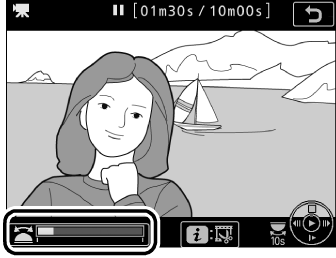
-
Valige Save selected frame (Salvesta valitud kaader).
Vajutage i nuppu, tõstke esile Save selected frame (Salvesta valitud kaader) ja vajutage J jooksvast kaadrist JPEG-koopia loomiseks (0 Pildikvaliteet).
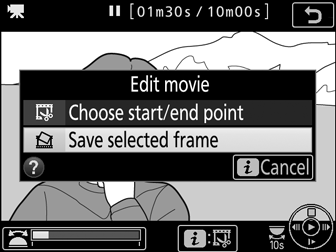
Save Selected Frame (Salvesta valitud kaader)
Valikuga Save selected frame (Salvesta valitud kaader) loodud video liikumatuid JPEG-koopiaid ei ole võimalik retušeerida. Video liikumatutel JPEG-piltidel puuduvad mõningad fototeabe kategooriad (0 Fototeave).
